如何提高CAD运行速度
1、合理设置自动保存时间。电脑打开AutoCAD软件。然后单击菜单栏上的【工具】按钮,选择【选项】,或输入命令“OP”,按空格键确认。

2、在打开的“选项”对话框中,单击【打开和保存】选项卡,然后将自动保存间隔分钟数”改得小一点,比如10,单击【确定】按钮。

3、合理设置圆弧精度。在“选项”对话框中,单击【显示】选项卡。“显示精度”这一块内容最好保持默认,必要时可以改得更小一点。

4、开启自适应降级和硬件加速。还是在“选项”对话框中,单击【系统】选项卡,然后单击【性能设置】按钮。

5、在打开的“自适应降级和性能调节”对话框中,勾选“自适应降级”,将“当FPS低于以下值时降级”的数值改大一点,比如60。然后单击【手动调节】按钮。

6、在打开的“手动性能调节”对话框中,勾选“启用硬件加速”,在“透明度质量”下拉框中选择【低(较快)】,并勾选“动态镶嵌”,最后单击【确定】按钮关闭所有对话框。
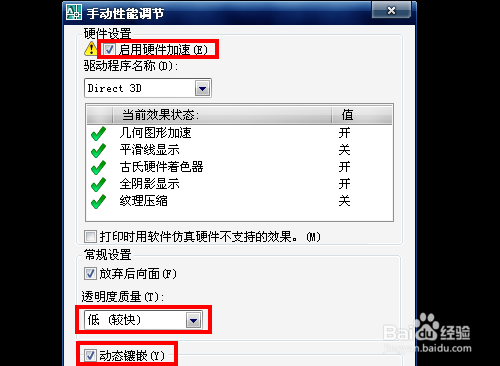
7、清理软件垃圾。有时当我们从其他文件中复制图形时,会将其他文件中的图层、块等也一同复制过来,从而减慢了软件的运行速度。这时我们可以将这些没用的信息清理掉。
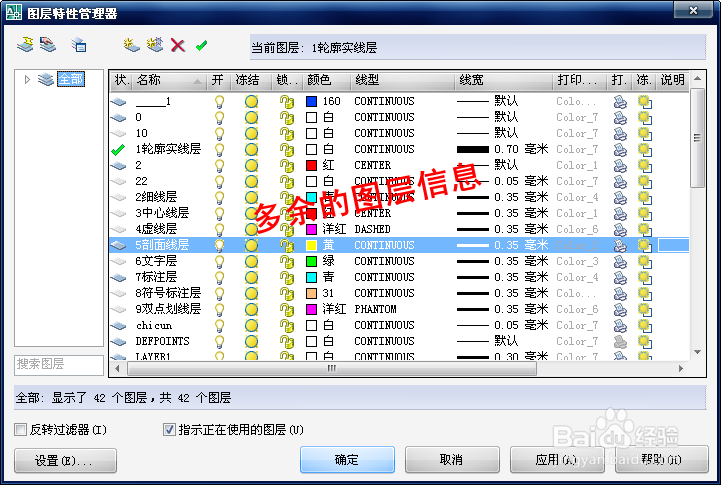

8、输入命令“PU”,按空格键确认,打开“清理”对话框。

9、选择“查看能清理的项目”,此时就会将图形中未使用的项目列出来,单击【全部清理】按钮即可。若不放心,可以逐条查看,是否清理。
